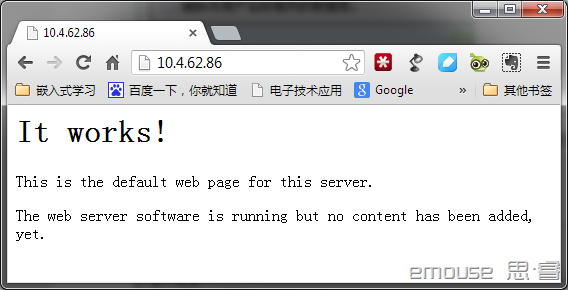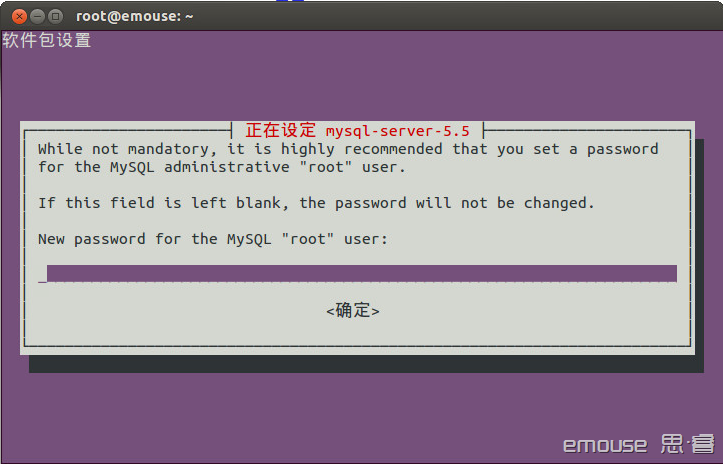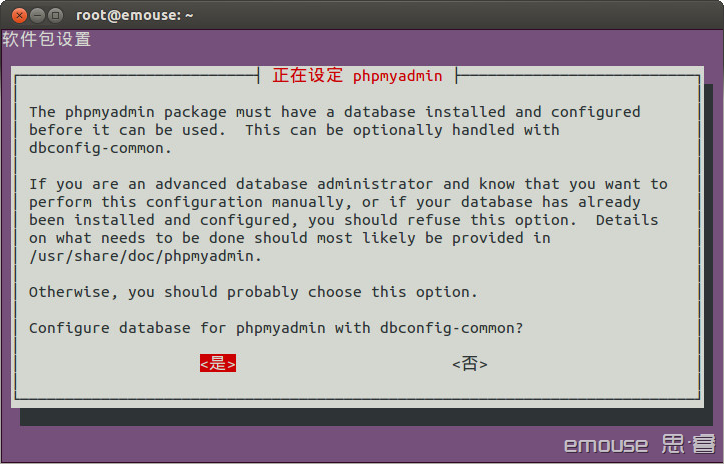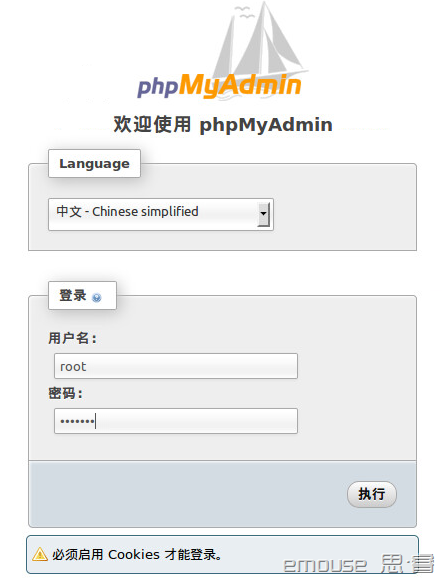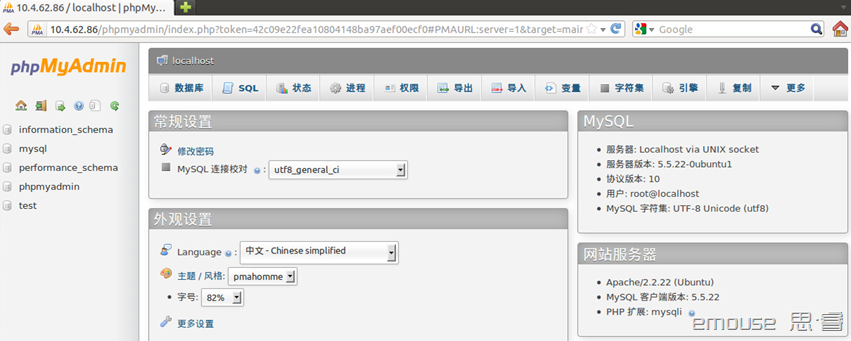---恢复内容开始---
本文部分参考自:http://www.cnblogs.com/emouse/archive/2013/06/07/3124009.html
原文中存在少量错误,已改正。
首先,我们先搭建开发环境
Appach
Apache是世界使用排名第一的Web服务器软件。它可以运行在几乎所有广泛使用的计算机平台上,由于其跨平台和安全性被广泛使用,是最流行的Web服务器端软件之一。
安装
sudo apt-get install apache2
大概5M左右,安装完成后服务器会自动启动
在浏览器里输入http://localhost或者是http://127.0.0.1或者输入IP,如果看到了It works!,那就说明Apache就成功的安装了,Apache的默认安装,会在/var下建立一个名为www的目录,www目录中有个html目录,这个就是Web目录了,所有要能过浏览器访问的Web文件都要放到这个目录里。
如果更改配置重新启动命令如下:
sudo /etc/init.d/apache2 restart
到这里,如果只是单纯的跑一些静态网页的话这儿就够了,只需要将设计的html文件放入/var/www/html目录即可
到这里我遇到一个问题没解决就是根目录下的二级目录无法访问,重新安装多次,都是同样的问题。
PHP
PHP支持同样是很多网站必备之一,安装命令如下:
sudo apt-get install libapache2-mod-php5 php5
Mysql
sudo apt-get install mysql-server mysql-client
需要下载26M左右的安装包,等待安装完成,弹出设定密码界面:
输入数据库root密码,按tab键选择确定。接下来会要求重复密码,重复同样操作。
数据库安装完成后,为了方便管理和操作,继续安装phpmyadmin。
sudo apt-get install phpmyadmin
需要下载6M左右的安装包,安装完成后进入设置界面,
tab键选择是,进行安装,在安装过程中会要求选择Web server:apache2或lighttpd,使用空格键选定apache2,按tab键然后确定。接下来要求输入密码,输入在上一步中设置的密码,需要输入两次,完成安装。
然后将phpmyadmin与apache2建立连接,www目录在/var/www,phpmyadmin在/usr/share /phpmyadmin目录,所以就用命令:
sudo ln -s /usr/share/phpmyadmin /var/www/html
建立链接。
phpmyadmin测试:在浏览器地址栏中打开http://localhost/phpmyadmin就能够进入登录界面,输入前面配置的用户名和密码进行登录,如下图所示。
登录后界面如图所示。
FTP
要想对网站和数据进行管理,少不了的是ftp,通过ftp可以很方便的上传/下载文件,实现管理,因此需要安装ftp管理工具。
sudo apt-get install vsftpd
vsftpd的配置能够找到很多相关文章,这里不再介绍。
这里最好对ubuntu重启一下。
至此,需要的开发环境已经搭建好了。
之后所有自己或是下载下来的模板网站都需要在/var/www/html目录下进行
ubuntu默认是对该目录只提供只读权限的,我们还需要获取下该目录下的写入权限
sudo chmod 644 -R /var/www/html
以及phpmyadmin的写入权限
sudo chmod 644 -R /usr/share/phpmyadmin
关于ubuntu文件夹的权限问题可以参考这篇文章:http://blog.sina.com.cn/s/blog_455c7a600100tqoe.html
下一篇: